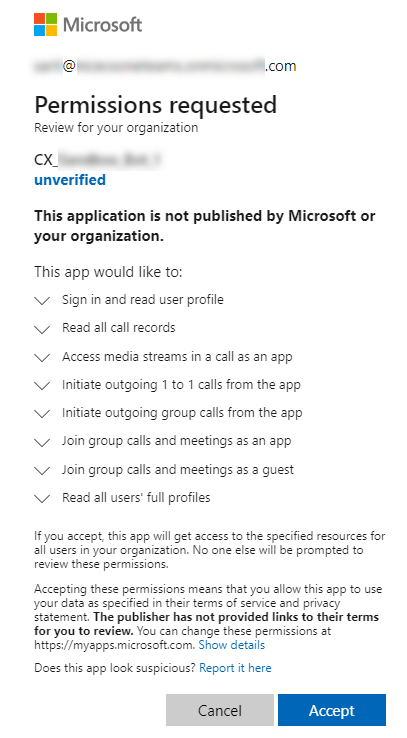Dieses Thema enthält Richtlinien zum Konfigurieren der Microsoft Teams-Umgebung für die Real-Time Third Party Telephony Recording (Multi-ACD)-Integration. Führen Sie die folgenden Schritte in der angegebenen Reihenfolge aus, um Compliance-Aufzeichnungsrichtlinien im Mandanten Microsoft Teams zu aktivieren.
Stellen Sie sicher, dass Sie über Administratorberechtigungen im Zielmandanten Microsoft Teams verfügen, bevor Sie fortfahren.
Rufen Sie die Microsoft Teams Mandanten-ID ab
Bevor Sie mit der Konfiguration beginnen, führen Sie die folgenden Schritte aus und geben Sie die Microsoft Teams Mandanten-ID an die NiCE Professional Services weiter:
-
Navigieren Sie zu https://portal.azure.com.
-
Melden Sie sich mit einem Microsoft 365-Konto mit Administratorrechten an.
-
Wählen Sie im linken Menü Microsoft Entra IDaus.
-
Suchen und kopieren Sie die auf der Übersichtsseite angezeigte Mandanten-ID.
-
Geben Sie die Mandanten-ID an den zugewiesenen NiCE Professional Services Engineer weiter.
Zustimmung zur NiCE CXone Recording in Microsoft Teams erteilen
-
Verwenden Sie die von den NiCE Professional Services bereitgestellte URL, um der NiCE CXone-Aufzeichnungslösung die Administratorzustimmung zu erteilen:
Beispiel:
https://login.microsoftonline.com/{CustomerTenantID}/adminconsent?client_id={AzureBotAppId} -
Melden Sie sich mit einem globalen Administratorkonto für den Mandanten Microsoft Teams an.
-
Klicken Sie auf Akzeptieren, um die NiCE CXone-Aufzeichnungslösung für die Verwendung innerhalb Ihres Microsoft Teams Mandanten zu autorisieren.
Verbinden und Zuweisen der Aufzeichnungsrichtlinie zu Microsoft Teams Agenten
Die folgenden Schritte müssen durch Ausführen der PowerShell-Befehle ausgeführt werden.
-
Verbindung zur Microsoft Teams-Anwendung herstellen:
var(--codeSnippetCopyLabel)Connect-MicrosoftTeams -
Erstellen Sie die Microsoft Teams Anwendungsinstanz:
var(--codeSnippetCopyLabel)New-CsOnlineApplicationInstance -UserPrincipalName {CXONE@yourdomain.com} -DisplayName {CX_EngagementHub_Example} -ApplicationId {ApplicationId} -ErrorAction Stop-
Ersetzen Sie
{CXONE@yourdomain.com}durch einen Benutzerprinzipalnamen (UPN), der der Aufzeichnungsanwendung NiCE zugeordnet werden soll. Sie können einen beliebigen Namen dafür wählen (z. B. CXONE@yourdomain.com), aber stellen Sie sicher, dass Sieyourdomain.comdurch die Microsoft 365-Domäne Ihrer Organisation ersetzen. Der Benutzer wird in Ihrem Mandanten als Ressource für die Aufzeichnungsrichtlinie angelegt und benötigt keine Lizenz. -
Ersetzen Sie
{CX_EngagementHub_Example}durch den Anzeigenamen, den Sie zur Identifizierung aller konfigurierten Instanzen in diesem Mandanten verwenden werden. -
Ersetzen Sie
{ApplicationId}durch die Anwendungs-ID, die von den NiCE Professional Services bereitgestellt wird.
-
-
Abrufen Sie die
{ObjectId}der Anwendungsinstanz:var(--codeSnippetCopyLabel)Get-CsOnlineApplicationInstanceSuchen Sie den Eintrag, der mit dem von Ihnen angegebenen Anzeigenamen übereinstimmt (z. B.
{CX_EngagementHub_Example}), und notieren Sie sich das entsprechende{ObjectId}. Dieser Wert wird in den folgenden Schritten verwendet. -
Synchronisieren Sie die Microsoft Teams-Anwendung:
var(--codeSnippetCopyLabel)Sync-CsOnlineApplicationInstance -ObjectId {ObjectId} -ApplicationId {ApplicationId}-
Ersetzen Sie
{ObjectId}durch den in Schritt 3abgerufenen Wert und -
{ApplicationId}mit der von den NiCE Professional Services bereitgestellten Anwendungs-ID.
-
-
Aufzeichnungsrichtlinie erstellen:
var(--codeSnippetCopyLabel)New-CsTeamsComplianceRecordingPolicy -Identity {CX EngagementHub Example} -Enabled 1Ersetzen Sie
{CX EngagementHub Example}durch denselben Richtliniennamen, der in der Anwendungsinstanz erstellt wurde. -
Überprüfen Sie, ob die Aufzeichnungsrichtlinie vorhanden ist:
var(--codeSnippetCopyLabel)Get-CsTeamsComplianceRecordingPolicy -Identity {CX EngagementHub Example}Ersetzen Sie
{CX EngagementHub Example}durch denselben Richtliniennamen, der in der Anwendungsinstanz erstellt wurde. -
Erstellen Sie eine neue Aufnahmeanwendung:
var(--codeSnippetCopyLabel)New-CsTeamsComplianceRecordingApplication -Parent {Tag:CX_EngagementHub_Example} -Id {ObjectId}-
Ersetzen Sie
{Tag:CX_EngagementHub_Example}durch denselben Richtliniennamen, der in der Anwendungsinstanz erstellt wurde, und -
{ObjectId}mit dem in Schritt 3abgerufenen Wert
-
-
Weisen Sie die Richtlinie einem Benutzer zu:
var(--codeSnippetCopyLabel)Grant-CsTeamsComplianceRecordingPolicy -Identity {user@domain.com} -PolicyName {Tag:CX_EngagementHub_Example}Ersetzen Sie
user@domain.comdurch den vollständigen Benutzernamen des Benutzers Microsoft Teams, einschließlich der Domäne. -
Überprüfen Sie die Richtlinienzuweisung:
var(--codeSnippetCopyLabel)Get-CsOnlineUser {user@domain.com} | select SipAddress, TenantId, TeamsComplianceRecordingPolicy | flErsetzen Sie
user@domain.comdurch den vollständigen Benutzernamen des Benutzers Microsoft Teams, einschließlich der Domäne.
Exportieren Sie Microsoft Teams Benutzer-GUIDs für die CXone Recording Kontoeinrichtung
Der folgende Schritt muss durch Ausführen des PowerShell-Befehls ausgeführt werden, nachdem alle vorherigen Konfigurationen abgeschlossen wurden. Es ist erforderlich, Aufzeichnungskonten für Benutzer in der CXone-Anwendung zu erstellen.
-
Erstellen und exportieren Sie die Liste der Microsoft Teams Benutzer und ihrer GUIDs:
var(--codeSnippetCopyLabel)$users = Get-CsOnlineUser | Select UserPrincipalName, DisplayName, Identity, TeamsComplianceRecordingPolicy
$users | Export-Csv -Path "{file path location}"Ersetzen Sie
{file path location}durch den vollständigen lokalen Pfad, unter dem die CSV-Datei gespeichert wird. -
Stellen Sie die exportierte CSV-Datei dem zugewiesenen NiCE Professional Services Engineer zur Verfügung.